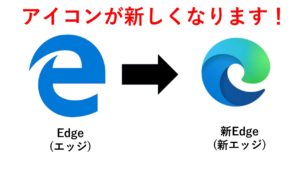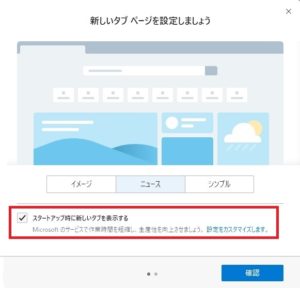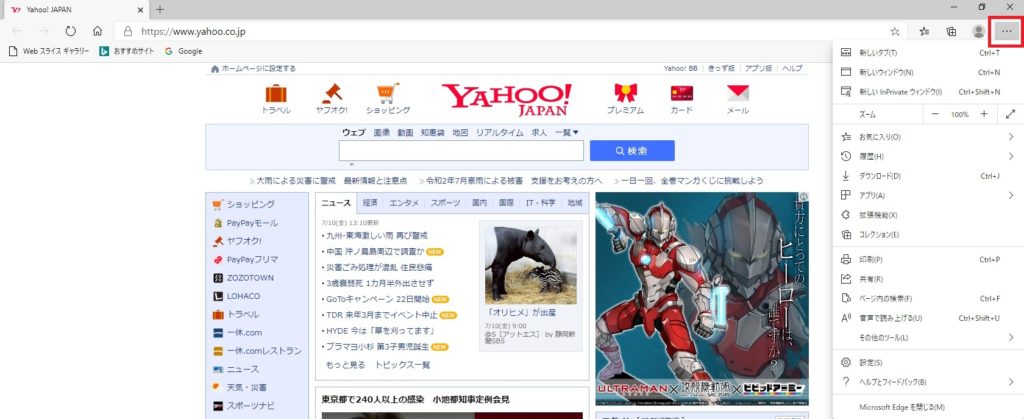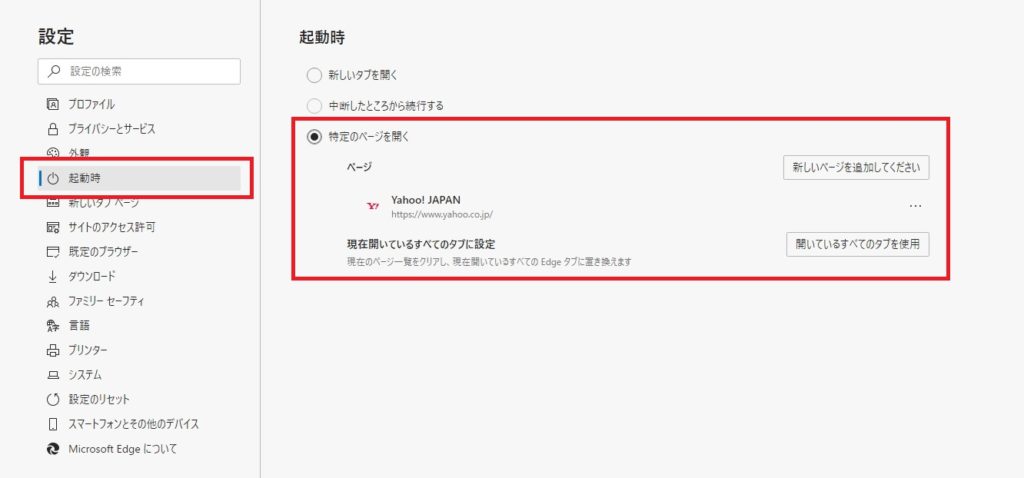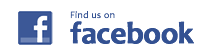修理・サポート担当の伊藤です。
先月からWindowsUpdate経由でChromium版Edgeの配信が開始されました。
アイコンが変わったので「新しくなったんだな」と感じた方も多いと思います。
Chromium版になったことで以前よりも使いやすいブラウザになったと思いますがバージョンアップ後の初期設定をそのまま進めてしまうとスタートページが変更されてしまうので注意が必要です。
バージョンアップ後の初期設定
Edgeをバージョンアップすると「新しいMicrosoft Edgeへようこそ」という画面が表示されます。
始めるをクリックすると「新しいタブページを設定しましょう」という画面になります。
「イメージ」、「ニュース」、「シンプル」についてはお好みのものを選んでもらって大丈夫ですが注意してもらいたいのはその下にある「スタートアップ時に新しいタブを表示する」という項目です。
デフォルトではここにチェックが入っているのでそのまま「確認」をクリックして進んでしまうとEdgeを起動したときのスタートページが変わってしまいます。
今までYahooなど特定のページを設定していた場合はここのチェックを外してから「確認」をクリックするようにしましょう!
スタートページの変更方法
もしバージョンアップ時に標準設定のまま進んでしまいスタートページが「新しいタブを表示」になった場合でもあとから変更可能です。
Edgeの右上にある「…」をクリック→設定をクリック
設定画面が表示されたら左側の「起動時」をクリック
起動時の項目から特定のページを開くにチェックします。
旧Edgeで特定のページを設定していた場合はすでにURLが入力された状態になっているので特定のページをチェックするだけで設定は完了です。